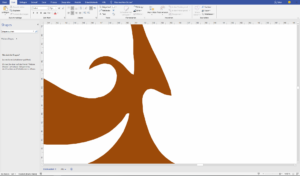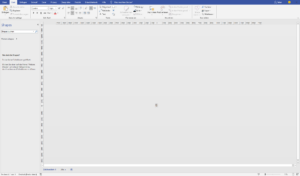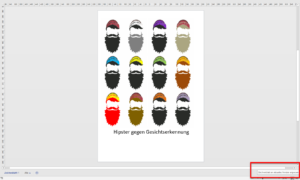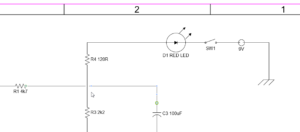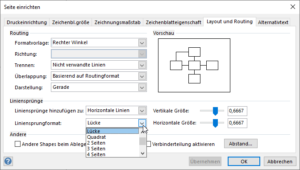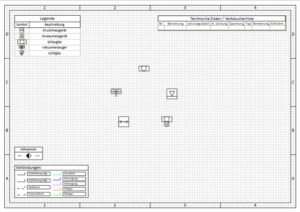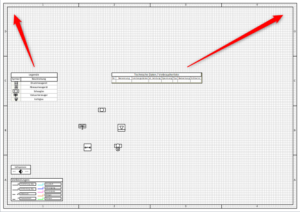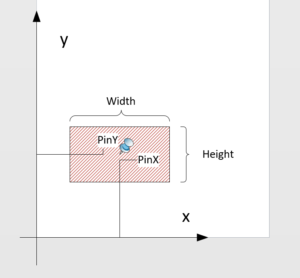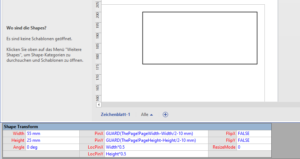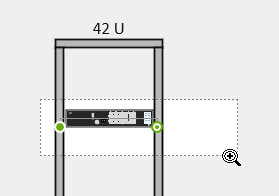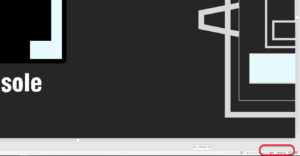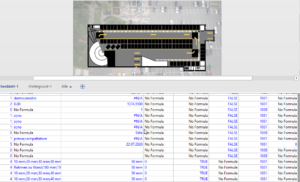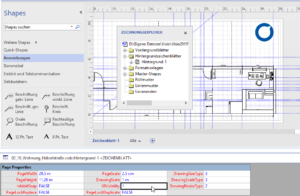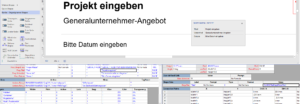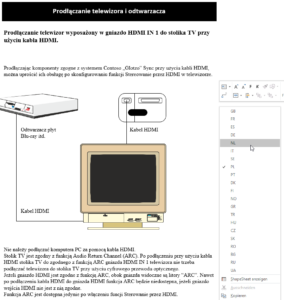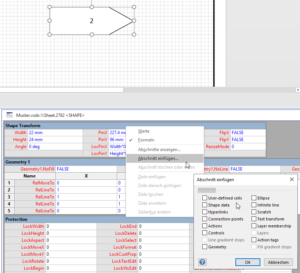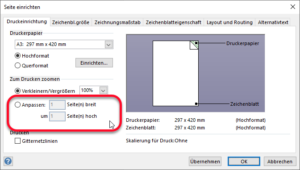Kategorie: Seite und Zeichenblatt
Kreuzende Verbinder – Liniensprünge
Shapes „fixieren“
Hallo Herr Martin,
Ich war leider nicht erfolgreich…
Ziel ist es, dass die Legende und der Bericht den Abstand zum Blattrand auch beim Ändern des Formats beibehalten.
Trotzdem soll es dem Anwender möglich sein, die Position der Shapes zu ändern.
Ich möchte nämlich nicht den Anwender einschränken, sondern nur das Problem beheben,
dass beim Ändern des Formats die Listen wieder verschoben werden müssen.
Könnten Sie mir eine Formel zukommen lassen, die mir das ermöglicht?
Beispiel: Formatwechsel von A4 zu A3
####
Hallo Herr Q.,
Sie haben zwei (bzw. drei) Koordinatensysteme: das der Seite und das des Shapes. Sie müssen einen Bezug des Pins des Shapes auf das Zeichenblatt herstellen, beispielsweise mit:
=GUARD(ThePage!PageWidth-Width/2-10 mm)
In der Datei 15_DrehBezPos.vsdx habe ich das visualisiert. In
Q.vsdx sehen Sie die Lösung.
Hilft Ihnen das?
Übrigens: ich habe zwei Visio-Bücher geschrieben, in denen ich solche Dinge: berichte, Daten, das ShapeSheet, … erkläre. Und: gerne komme ich zu einem Visio-Kurs zu Ihnen. Davon lebe ich.
schöne Grüße
René Martin